Visibilità delle operazioni di inventario
Importante
La funzionalità indicata in questo argomento è disponibile parzialmente o totalmente come parte di un rilascio di anteprima. Il contenuto e la funzionalità sono soggetti a modifiche.
Questo articolo descrive come configurare la visibilità delle operazioni di inventario in Microsoft Dynamics 365 Intelligent Order Management.
La visibilità delle operazioni di inventario è una funzionalità chiave di Intelligent Order Management che consente la visibilità end-to-end dell'inventario in tutte le unità organizzative. Questa visibilità completa contribuisce a prepararti per gli imprevisti e a prendere decisioni aziendali migliori.
La visibilità operativa dell'inventario ha tre vantaggi principali:
- Livelli di scorte ottimizzati
- Costi della catena di approvvigionamento ridotti
- Processo decisionale migliorato
Per fornire questi vantaggi ai clienti, Intelligent Order Management ha introdotto pagine di query sull'inventario quasi in tempo reale che possono essere utilizzate in diverse aree dell'applicazione. Queste pagine di query sull'inventario vengono aggiornate con le informazioni dal sistema di origine. In questo modo seguono un principio fondamentale dei sistemi della catena di approvvigionamento eterogenei.
Nota
Le pagine di query in Intelligent Order Management possono rilevare automaticamente un'istanza abilitata di Dynamics 365. Le pagine di query di inventario utilizzano le funzionalità di inventario in Dynamics 365 Finance per eseguire query ed evidenziare la disponibilità dei prodotti. Se le funzionalità di inventario available-to-promise (ATP) sono abilitate, una pagina di query sull'inventario può anche richiedere la disponibilità in entrata da Finance.
Accedere alle pagine di query dell'inventario
Puoi accedere alle pagine di query dell'inventario da più aree per diversi scenari. I seguenti casi d'uso evidenziano alcuni dei metodi.
Caso d'uso 1: un responsabile della pianificazione dell'inventario desidera visibilità operativa
Per ottenere visibilità operativa, un responsabile della pianificazione dell'inventario seguirà questi passaggi.
Nel riquadro di spostamento a sinistra, sotto Demand Planner, seleziona Visibilità operativa. Viene visualizzata la pagina Query disponibilità. Le query sono definite sul lato sinistro della pagina e i risultati vengono visualizzati sul lato destro.
Se stai utilizzando Intelligent Order Management senza Dynamics 365 Supply Chain Management, il campo ID organizzazione viene impostato automaticamente sull'ID organizzazione di Dataverse. Se la doppia scrittura è abilitata in Finance, è necessario inserire il valore ID società in questo campo.
Imposta i seguenti campi obbligatori:
- ID del sito
- ID posizione – Inserisci il valore ID magazzino associato a un negozio o magazzino.
Nel campo ID prodotto, immetti l'ID prodotto da cercare. Utilizza l'ID associato al nome del prodotto nella rappresentazione generale prodotto.
Se hai caricato la visualizzazione della domanda e dell'offerta utilizzando Servizi di Visibilità inventario di Dynamics 365, seleziona la casella di controllo ATP query.
Seleziona Query. I risultati della query vengono visualizzati sul lato destro della pagina.
Per nascondere la sezione della query della pagina e mostrare solo i risultati, seleziona Combo > Nascondi criteri di ricerca in alto a destra.
Caso d'uso 2: un rappresentante del cliente desidera visualizzare la disponibilità dalla pagina Prodotti
Per visualizzare la disponibilità dalla pagina Prodotti, un rappresentante del cliente deve seguire questi passaggi.
Nel riquadro di spostamento a sinistra, sotto Demand Planner, seleziona Prodotti.
Seleziona un prodotto, quindi seleziona Visualizza.
Nella barra degli strumenti in alto, seleziona Visualizza disponibilità. Viene visualizzata la pagina Query disponibilità. I campi ID organizzazione e ID prodotto vengono impostati automaticamente.
Per impostazione predefinita, il campo ID organizzazione è impostato sull'ID organizzazione di Dataverse per Intelligent Order Management. Se la doppia scrittura è abilitata in Finance, è necessario inserire il valore ID società in questo campo.
Imposta i seguenti campi obbligatori:
- ID del sito
- ID posizione – Inserisci il valore ID magazzino associato a un negozio o magazzino.
Se hai caricato la visualizzazione della domanda e dell'offerta utilizzando Servizi di Visibilità inventario di Dynamics 365, seleziona la casella di controllo ATP query.
Seleziona Query. I risultati della query vengono visualizzati sul lato destro della pagina.
Per nascondere la sezione della query della pagina e mostrare solo i risultati, seleziona Combo > Nascondi criteri di ricerca in alto a destra.
Caso d'uso 3: un rappresentante del cliente desidera visualizzare la disponibilità dalla pagina Prodotti ordine
Per visualizzare la disponibilità dalla pagina Prodotti ordine, un rappresentante del cliente deve seguire questi passaggi.
Nel riquadro di spostamento a sinistra, sotto Ordini, seleziona Ordini cliente.
Seleziona Nuovo per creare un ordine.
Immetti i dettagli dell'ordine, quindi seleziona Salva per salvare l'intestazione dell'ordine.
Nel riquadro di spostamento a sinistra, sotto Ordini, seleziona Prodotti ordine.
Seleziona Aggiungi prodotti. Viene visualizzata la finestra di dialogo Creazione rapida: prodotto ordine.
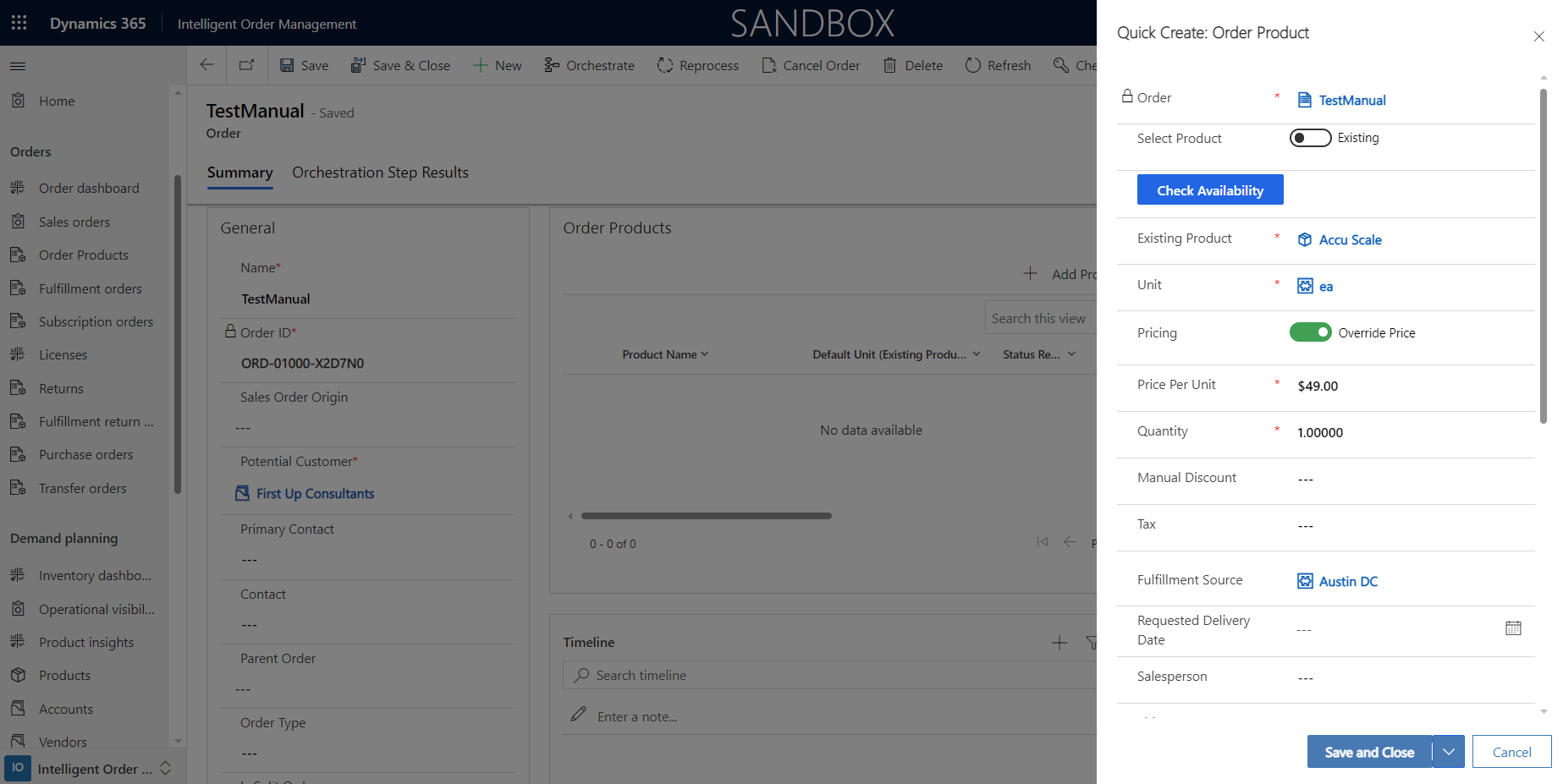
Imposta l'opzione Seleziona prodotto su Esistente o Fuori catalogo, quindi seleziona o aggiungi il prodotto.
Aggiungi il valore Unità.
Seleziona Controlla disponibilità. Viene visualizzata la pagina Query disponibilità. I campi ID organizzazione e ID prodotto vengono impostati automaticamente. Se hai immesso il valore Origine evasione, anche il campo ID ubicazione viene impostato automaticamente.
Per impostazione predefinita, il campo ID organizzazione è impostato sull'ID organizzazione di Dataverse per Intelligent Order Management. Se la doppia scrittura è abilitata in Finance, è necessario inserire il valore ID società in questo campo.
Imposta il campo ID sito.
Se hai caricato la visualizzazione della domanda e dell'offerta utilizzando Servizi di Visibilità inventario di Dynamics 365, seleziona la casella di controllo ATP query.
Seleziona Query. I risultati della query vengono visualizzati sul lato destro della pagina.
Per nascondere la sezione della query della pagina e mostrare solo i risultati, seleziona Combo > Nascondi criteri di ricerca in alto a destra.
Rivedi la disponibilità. Al termine, seleziona Salva nella pagina Prodotti ordine.
I risultati delle query visualizzati si basano sulle misure fisiche e calcolate configurate come parte della configurazione dell'inventario.